Editor Wix: aggiungere e configurare un tasto immagine
4 min
In questo articolo:
- Passaggio 1 | Aggiungi il tasto immagine
- Passaggio 2 | Aggiungi un link al tasto immagine
- Passaggio 3 | Personalizza il tasto immagine
I tasti immagine sono un modo unico per incoraggiare i visitatori a interagire e navigare sul tuo sito. Usano le immagini per dare al sito un tocco in più e mostrare un effetto unico quando i visitatori ci passano sopra con il mouse. Puoi anche personalizzare il design dei tasti per tutti gli stati: visualizzazione regolare, al passaggio del mouse e al clic.
Scopri di più sugli stati dei tasti
Passaggio 1 | Aggiungi il tasto immagine
Scegli un design accattivante dal pannello Aggiungi elementi per iniziare a configurare il tasto immagine. Ci sono una varietà di opzioni tra cui scegliere, tutte con i loro effetti sorprendenti.
Per aggiungere un tasto immagine:
- Vai al tuo Editor
- Clicca su Aggiungi elementi
 sul lato sinistro dell'Editor
sul lato sinistro dell'Editor - Clicca su Tasto
- Clicca su Tasti immagine
- Clicca o trascina il tasto pertinente per aggiungerlo alla tua pagina
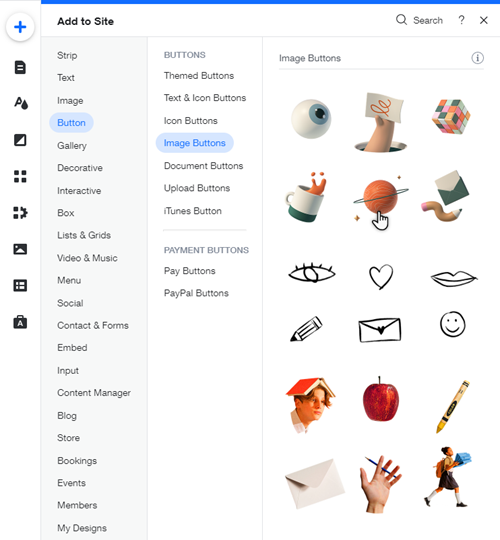
Passaggio 2 | Aggiungi un link al tasto immagine
Aggiungi link ai tasti immagine per indirizzare i visitatori a sezioni specifiche del tuo sito o per incoraggiarli a eseguire un'azione. Puoi collegare il tuo tasto a pagine, ancore e siti esterni.
Per aggiungere un link al tasto immagine:
- Seleziona il nuovo tasto
- Clicca sull'icona Collega

- Seleziona un tipo di link a sinistra
- A seconda del tipo di link selezionato, aggiungi le informazioni pertinenti
- Clicca su Fatto
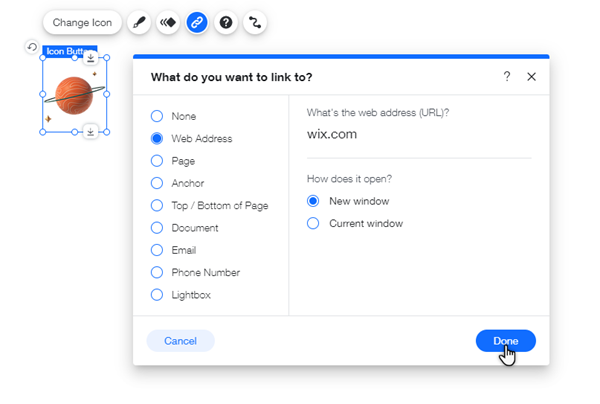
Passaggio 3 | Personalizza il tasto immagine
Personalizza il tasto immagine per adattarlo all'aspetto del tuo sito. Puoi applicare animazioni e effetti di transizione e aggiungere un suggerimento per spiegare ai visitatori dove porta il tasto.
Clicca su un'opzione qui sotto per scoprire come modificare e personalizzare il tasto immagine.
Cambia l'immagine del tasto
Applica una transizione al tasto
Aggiungi un suggerimento al tuo tasto
Aggiungi un nome accessibile al tasto
Aggiungi un'animazione al tasto
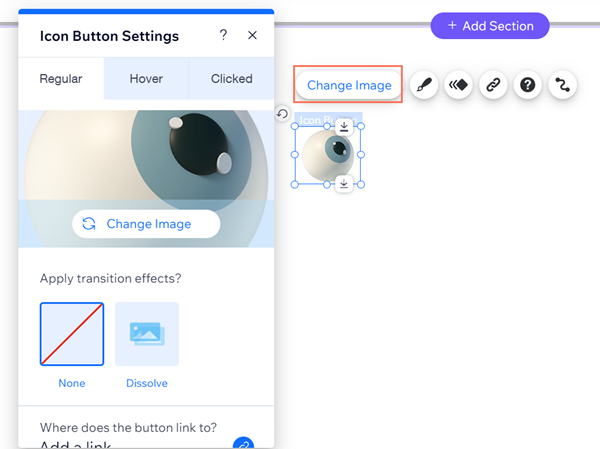
Nota:
Se vuoi cambiare il colore di un'immagine di Wix, devi modificarla con un programma esterno e poi caricare il file sul tuo Gestore media.

